Boa noite!.
Eu uso um monitor externo conectado ao meu notebook Acer e normalmente utilizo a opção extender tela. Até ontem quando eu aplicava o comando extender, os icones da área de trabalho ficavam na tela do notebook (ver imagem 01). No entando, ontem eu realizei uma atualização do driver da placa de video dedicada Nvidia, e após esta operação a situação inveerteu. Quando aplico o comando extender, o icomes da área de trabalho passam a fucar na tela do monitor externo (ver imagem 02).
Embora esta situação não seja um problema, gostaria de saber se tem como alternasr esta siatução em caso de necessidade?
Meu note: AN515-45-R7WA
Monitor externo: AOC AG 323FCXE
SO: Windows 11 PRO
Imagem 01: Icones na tela o notebook
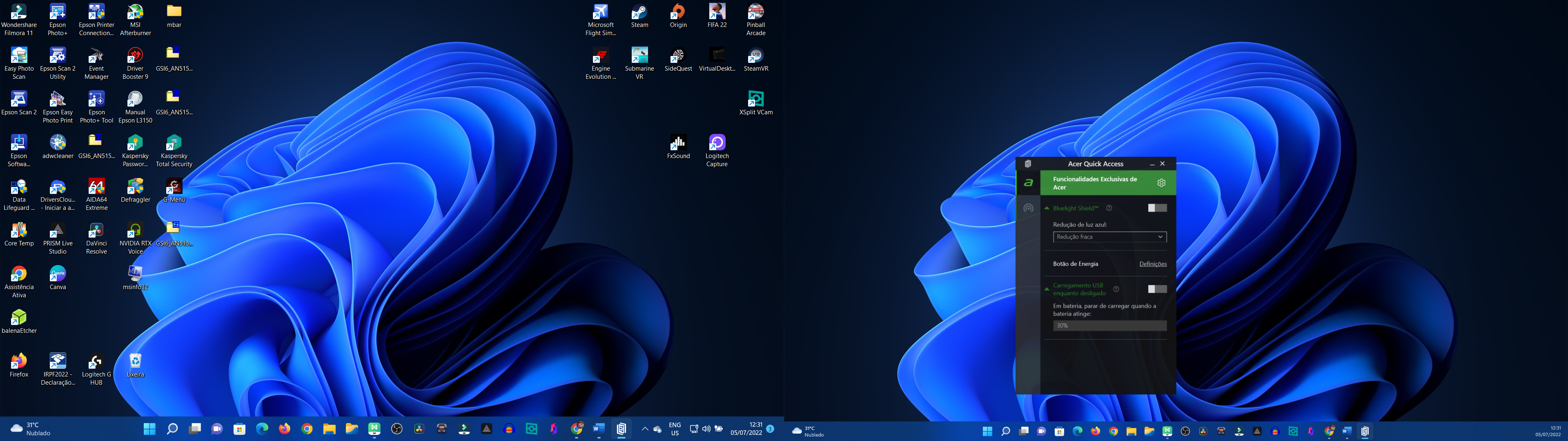
Imagem 02: Icones na tela do monitor externo
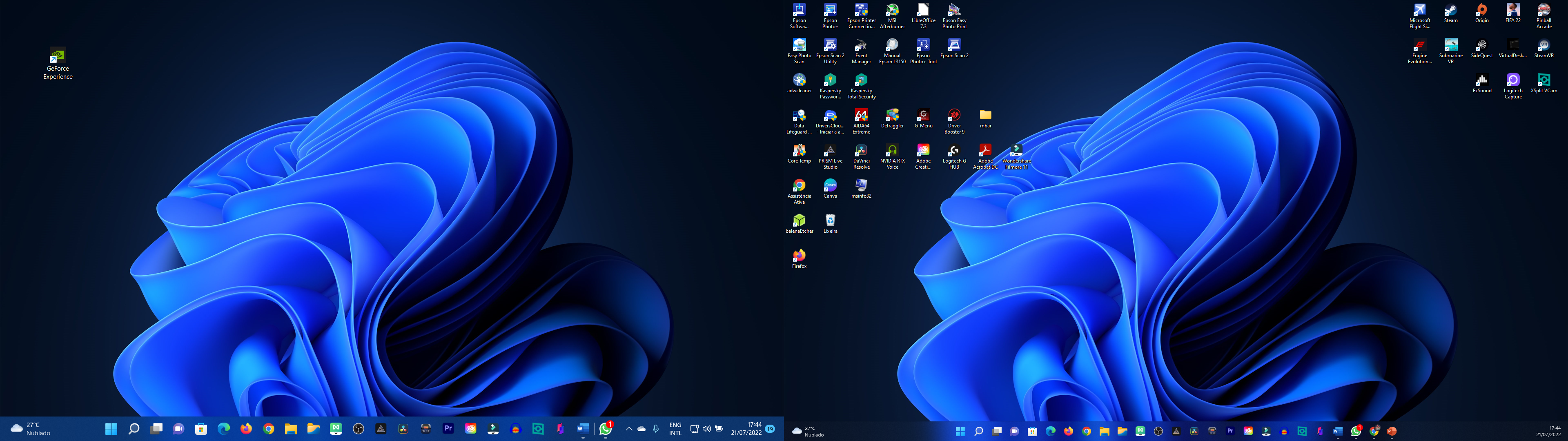 [Título editado para incluir modelo do produto]
[Título editado para incluir modelo do produto]








